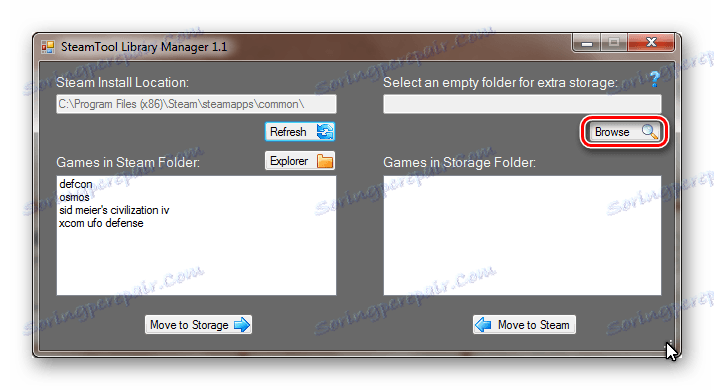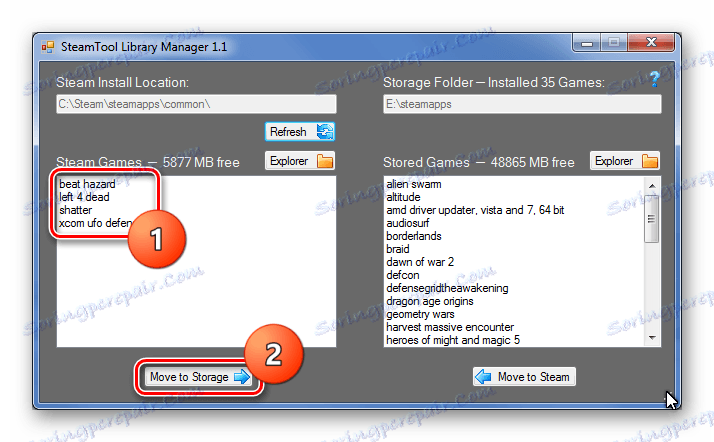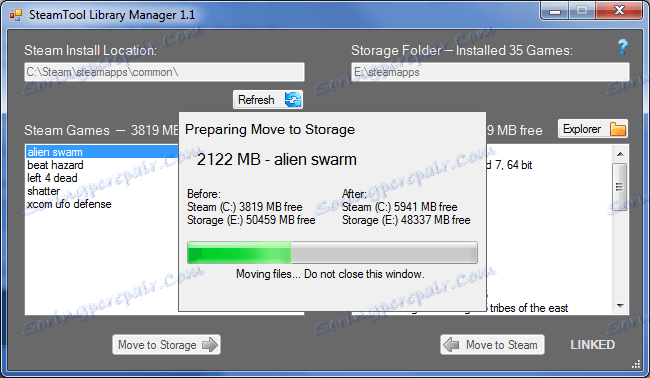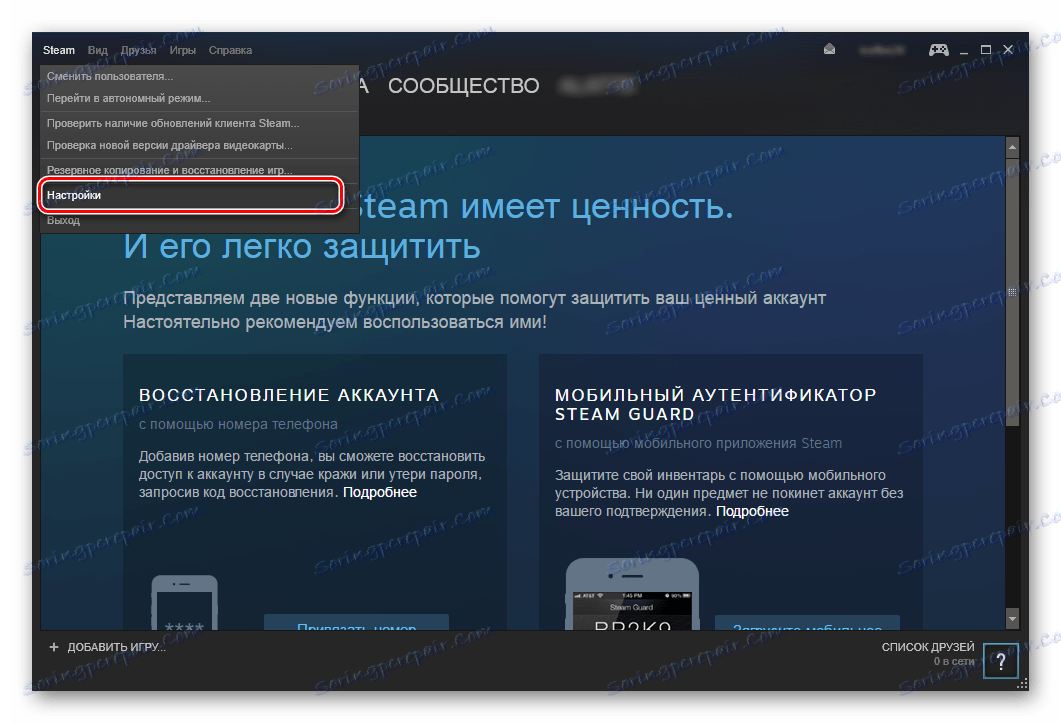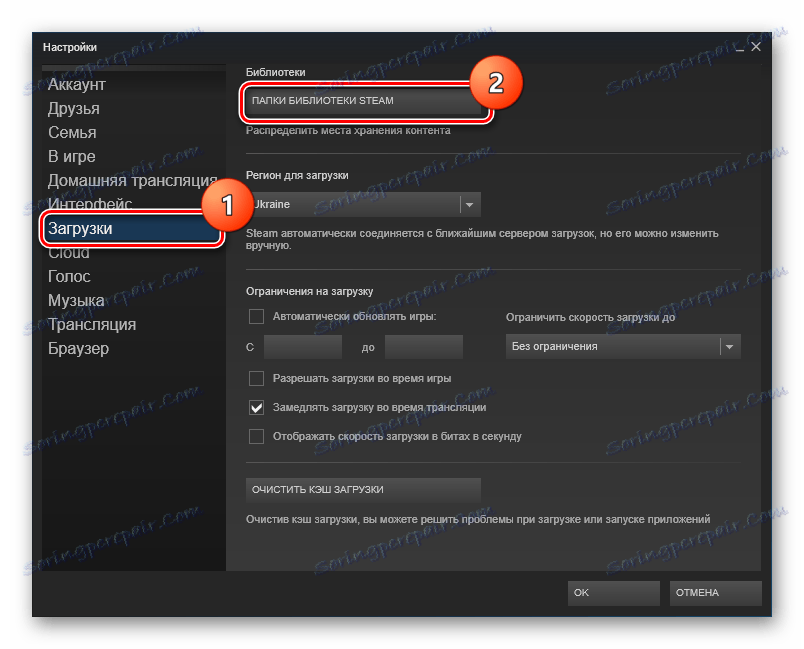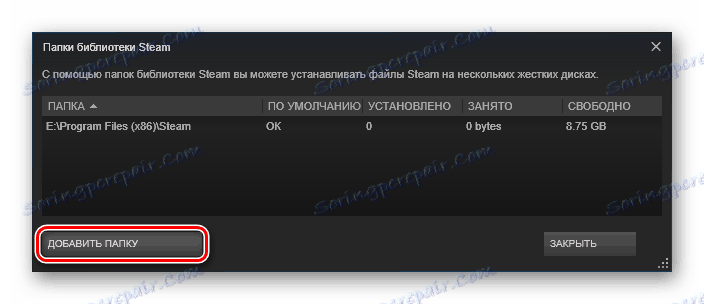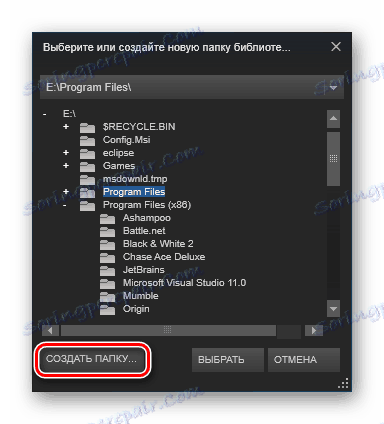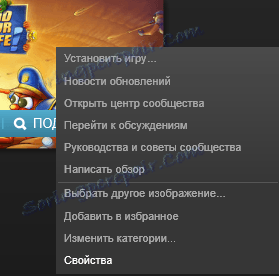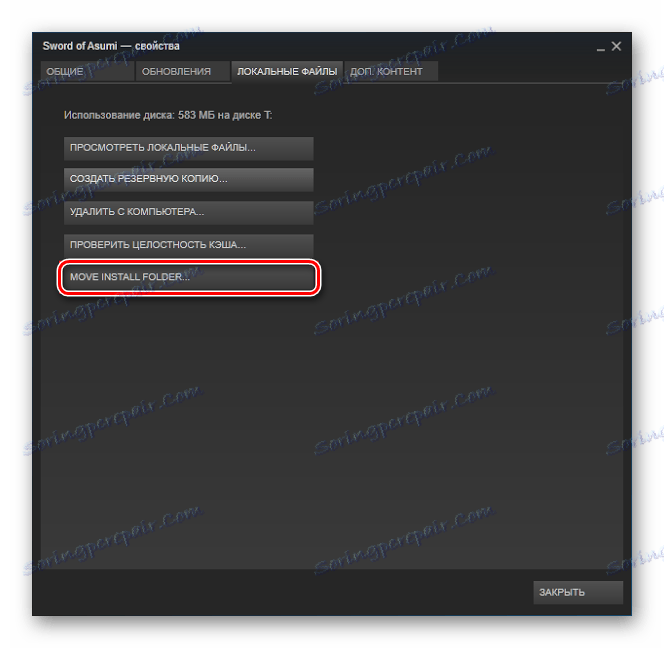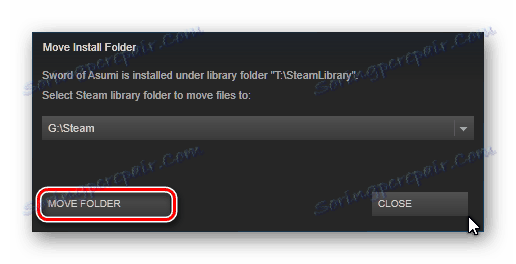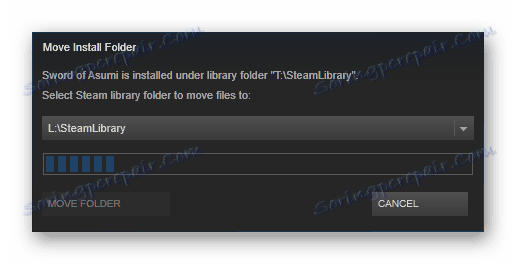2 načina prenosa igre Steam na drug disk
Zahvaljujoč Steamovi zmožnosti ustvarjanja več knjižnic za igre v različnih mapah, lahko enakomerno porazdelite igre in prostor, ki ga zasedajo na diskih. Med namestitvijo bo izbrana mapa, v kateri bo izdelek shranjen. Vendar ni možnosti prenosa igre z enega diska na drugega. Ampak radovedni uporabniki še vedno najdejo način za prenos aplikacij z diska na disk, ne da bi izgubili podatke.
Vsebina
Prenos iger Steam na drug disk
Če na enem od diskov nimate dovolj prostora, lahko igre Steam vedno prenesete z enega diska na drugega. Toda malo jih ve, kako to narediti, tako da aplikacija ostane funkcionalna. Obstajata dva načina za spreminjanje lokacije iger: uporaba posebnega programa in ročno. Pogledali bosta obe smeri.
1. način: Upravitelj knjižnice Steam Tool
Če ne želite izgubljati časa in storite vse, lahko ročno prenesete Steam Tool Library Manager. To je brezplačen program, ki vam omogoča varno prenašanje aplikacij z enega diska na drugega. S tem lahko hitro spremenite lokacijo iger, ne da bi se bojili, da bo nekaj narobe.
- Najprej pojdite na spodnjo povezavo in prenesite upravitelja knjižnice Steam Tool :
Prenesite Steam Tool Library Manager brezplačno z uradne strani
- Zdaj na disku, kjer želite prenesti igre, ustvarite novo mapo, v kateri bodo shranjene. Poimenujte jo, kot je za vas primerno (na primer SteamApp ali SteamGames).
![Ustvarjanje mape za Steam]()
- Zdaj lahko zaženete pripomoček. Določite lokacijo mape, ki ste jo pravkar ustvarili v desnem polju.
![Izbira imenika Steam Tool]()
- Ostanek je samo, da izberete igro, ki jo morate vrniti, in kliknite gumb »Premakni v shranjevanje« .
![Steam Game Izbor in premikanje]()
- Počakajte, da se postopek prenosa konča.
![Proces premika igre na Steam]()
Dokončano! Zdaj so vsi podatki shranjeni na novi lokaciji in imate na disku prostega prostora.
2. način: ni dodatnih programov
Nedavno je Steam sama sposoben ročno prenesti igre z diska na disk. Ta metoda je nekoliko bolj zapletena od metode, ki uporablja dodatno programsko opremo, vendar ne traja veliko časa ali napora.
Ustvarjanje knjižnice
Najprej morate na disku ustvariti knjižnico, na kateri želite prenesti igro, ker so vsi izdelki Stimovsk shranjeni v knjižnicah. Za to:
- Zaženite Steam in odprite nastavitve odjemalca.
![Nastavitve Steam odjemalca]()
- Nato v elementu »Prenosi« kliknite gumb »Mape knjižnice Steam« .
![Knjižnice Steam]()
- Nato se odpre okno, v katerem boste videli lokacijo vseh knjižnic, koliko iger vsebujejo in koliko prostora zasedajo. Če želite ustvariti novo knjižnico, kliknite na gumb »Dodaj mapo« .
![Dodajte mapo Steam]()
- Tukaj morate določiti, kje bo knjižnica.
![Ustvarite mapo Steam]()
Zdaj, ko je knjižnica ustvarjena, lahko premaknete, da prenesete igro iz mape v mapo.
Premakni igro
- Z desno miškino tipko kliknite igro, ki jo želite prenesti, in pojdite na njegove lastnosti.
![Lastnosti igre na Steam]()
- Pojdite na kartico Lokalne datoteke . Tukaj boste videli nov gumb - "Premakni namestitveno mapo" , ki ni bila pred ustvarjanjem dodatne knjižnice. Ne pritiskajte ga.
![Premakni namestitveno mapo]()
- Ko kliknete gumb, se pojavi okno z izbiro knjižnice za premikanje. Izberite želeno mapo in kliknite »Premakni mapo« .
![Premakni mapo]()
- Začeli se bodo postopki premikanja igre, kar lahko traja nekaj časa.
![Proces premikanja igre Steam]()
- Ko je poteza končana, boste videli poročilo, ki prikazuje, kje in kje ste premaknili igro, in število premaknjenih datotek.
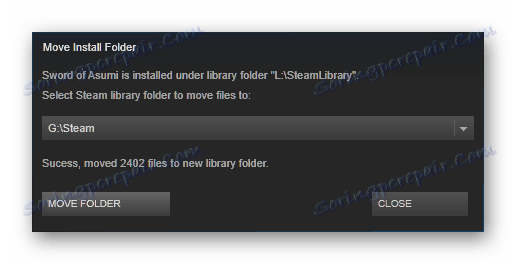
Zgoraj omenjena dva načina vam omogočata, da igre Steam prenesete iz diska na disk, ne da bi se bojili, da bo med prenosom poškodovan in da bo aplikacija prenehala delovati. Seveda, če iz nekega razloga ne želite uporabljati nobenega od zgoraj naštetih metod, lahko vedno izbrišete igro in jo znova namestite, vendar na drugem disku.